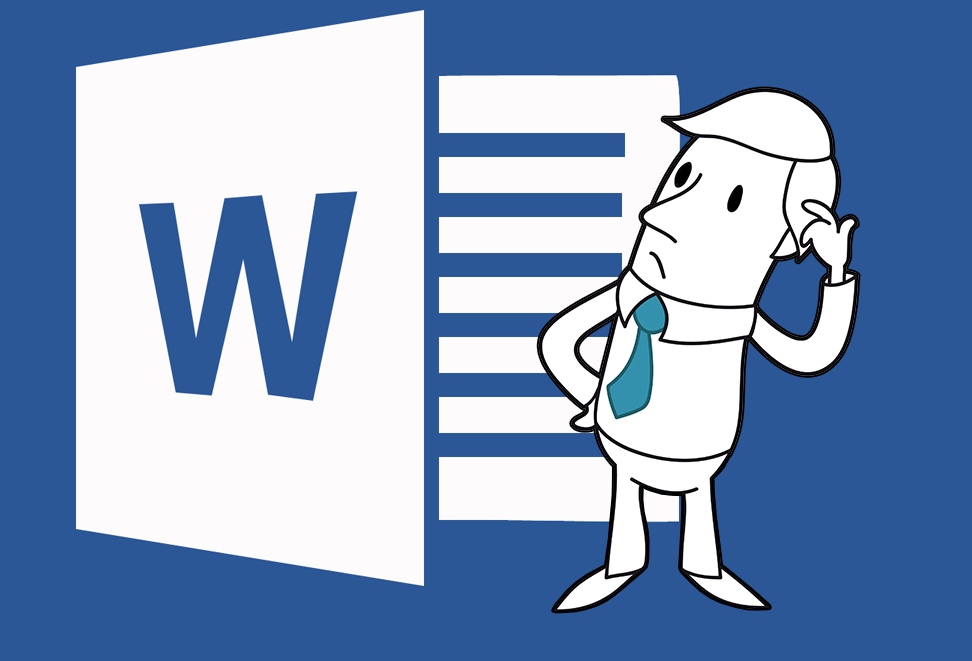Автор створено
Якщо ПК працює без нарікань, то це дуже добре. А якщо одного дня для вас потрібно перевстановити ОС, то увімкнувши комп’ютер ви побачите свої програми але вже без звичних для вас налаштувань. Тому про бекап системи та власне програм говорити лишній раз я думаю не потрібно. Сьогодні хочеться розповісти про перенесення налаштувань із найпопулярнішої програми Microsoft Office Word (у моєму випадку версії 2016). Спробуємо перенести налаштування стрічки, словника із доданими раніше словами та налаштування шрифтів, абзаців, сполучень клавіш і тому подібне.
Детальніше: Перенесення налаштувань в програмі Microsoft Office Word
Автор створено
За допомогою програми WinAIO Maker Professional можна створити мультизавантажувальну флешку із різними редакціями операційної системи Windows, наприклад 32 і 64 бітними, які можуть включати домашні, професійні чи корпоративні версії. Надалі це зекономить багато часу та нервів. Непотрібно буде міняти флешки одну за другою, щоб встановити певну редакцію ОС. При створенні AIO-образів можна поставити галочку для підтримки режиму відновлення "Enable x64 Recovery Mode" - це увімкне додатковий запис у загрузчик Windows.
Детальніше: Різні редакції Windows на одній флешці та з одним загрузчиком
Автор створено
Якщо ви завантажили образ операційної системи Windows у форматі *.esd, то щоб мати змогу записати його на флешку чи диск потрібно спочатку провести конвертацію. У цьому допоможе програма ESD Decrypter. Спочатку завантажте її.
Детальніше: Як конвертувати файл із розширенням *.esd у ISO файл
Автор створено
Запитанням як напряму передавати файли між пристроями без маршрутизатора я задався коли поїхав відпочивати. Швидкість Wi-Fi мережі була порядку 320 кілобіт. Для перегляду інтернет сторінок це в принципі ще непогано. А для передачі відзнятих фото та відео — дуже мало. Крім того LAN за допомогою ES провідника підключити мені не вдалося. Можна перекидати файли через кабель USB, флешку чи Bluetooth. Але Bluetooth через телефон працював, а через планшет ні. Тому мені хотілося передавати файли через Wi-Fi, налаштувавши FTP сервер. Перед цим переглянув купу інформації в інтернеті, але на жаль, там все одне і теж. Все передавання описувалося якщо пристрої підключені до домашньої мережі. Як зрозуміло — це ніяк не можна застосувати якщо мережа відсутня або швидкість в ній мала та нестабільна.
Детальніше: Передаємо дані та обмінюємося файлами між мобільними та Windows напряму
Автор створено
Я вже писав як сформувати «шапку» документа, використовуючи фігуру із текстом. Якщо для вас потрібно написати «шапку» документа і вирівняти її по будь-якому краю чи по ширині, то потрібно виконати наступні прості дії:
Детальніше: Як розмістити шапку документа справа та вирівняти текст по лівому краю?